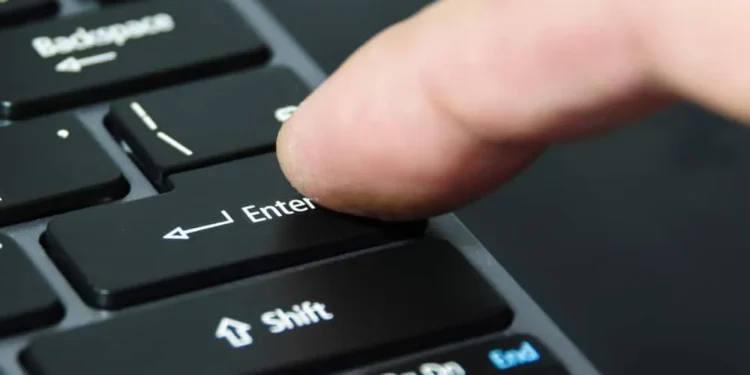O Facebook tem tudo a ver com conectar, seja para negócios ou socialização. Conectar -se com as pessoas no Facebook envolve interação, como soltar comentários, pressionar o botão LIFT e enviar mensagens diretas. Às vezes, você deseja empregar a função Enter para um novo parágrafo sem postar o comentário que está digitando para compartilhar. Pode ser complicado, mas pode ser executado.
Resposta rápidaPara usar a função Enter sem postar, você deve manter pressionada a tecla “Shift” e pressionar a tecla “Enter” depois de digitar sua mensagem na caixa de conversa.
Para saber mais sobre como acertar o Enter no Facebook sem postar, continue lendo este artigo. Vamos lá!
Como acertar Enter nas mensagens do Facebook sem enviar
- Vá para o Facebook em seu navegador da web e faça login.
- Toque no ícone do mensageiro no canto superior direito.
- Comece uma conversa.
- Insira seu texto na caixa de texto.
- Mantenha pressionado o “turno” e acerte “Enter “.
- A seta migrará para a seguinte linha sem enviar a mensagem. Você pode entrar para inserir a outra seção da sua mensagem.
Esta etapa pode ser usada para as janelas de bate -papo na página principal do Facebook, bem como no messenger.com . No passado, ao enviar mensagens, você pode alterar a operação padrão para pressionar “Enter”, mas agora não é mais suportado.
Suponha que você esteja usando a versão móvel. O botão de retorno ou o botão Enter criará uma nova linha naturalmente sem que a mensagem seja enviada. Isso ocorre porque o botão Enviar é distinto.
Como usar a tecla Enter nas atualizações de status sem postar

- Clique em “O que está em sua mente?” Caixa de atualização de status no topo da sua página inicial do Facebook.
- Digite o parágrafo inicial da sua atualização de status.
- Bata “Entre” duas vezes para iniciar um novo parágrafo.
- Escreva o restante da sua atualização de status.
- Toque no botão “Compartilhar” abaixo da caixa de atualização de status para postar a atualização.
Como usar a tecla Enter nos comentários sem postar
- Vá para o post que você deseja comentar.
- Clique no botão “Comentário” .
- Digite no parágrafo inicial do comentário que você pretende fazer.
- Pressione a tecla “Shift” e pressione “Enter” no teclado duas vezes. Um novo parágrafo será criado.
- Agora, escreva o restante do seu comentário e pressione “Enter” para postar o comentário.
Dica de bônusVocê também pode usar a tecla “Ctrl” em vez de “Shift” em combinação com a tecla “Enter” para iniciar o novo parágrafo nos comentários e postagens do Facebook.
Como começar um novo parágrafo no Facebook

Se você deseja incluir um novo parágrafo em seu comentário no Facebook, tudo o que você precisa fazer é pressionar a combinação de teclas “Shift” + “Enter” no teclado. Quando você vir isso, um novo parágrafo será adicionado. Isso faria com que a estrutura do seu comentário pareça arrumada, mesmo que seja longa.
Conclusão
Acertar “Enter” no Facebook para criar uma quebra de linha em vez de postar sua mensagem está muito longe de ser difícil. Com as etapas quebradas para você, você poderá fazer quebras de linha em sua postagem como um profissional na próxima vez que estiver enviando uma mensagem no Facebook.
No entanto, não se esqueça de que seguir essas etapas não é necessário se você estiver usando o Facebook no aplicativo móvel. O botão Enviar no aplicativo é independente das teclas do retorno.
Perguntas frequentes
O que são botões do Facebook?
Os botões do Facebook permitem que seus convidados e você aproveite ao máximo a variedade de complementos sociais do Facebook. Você pode agir de acordo com as diretrizes no registro do seu site na página de ajuda do Facebook se ainda não tiver seu ID do aplicativo.
O que significa a exclamação vermelha na minha mensagem?
A exclamação vermelha em sua mensagem mostra que sua mensagem não poderia ser enviada. Existem muitas razões pelas quais você pode experimentar tal. Um deles é que o seu contato desligou o dispositivo ou seu contato tem um acesso à Internet deficiente.
Como adiciono uma nova linha a um formulário no Facebook?
Digite o “Shift” + “Digite“ para criar outra linha para o seu formulário. A ação criará uma nova linha em vez de fazer com que seu formulário seja enviado. No entanto, às vezes, o Facebook é inconsistente e nega personagens de novas linhas.
Hitting enter envia uma mensagem no Facebook?
Se a caixa de seta Enter estiver desmarcada, você poderá reposicionar a seguinte linha pressionando “Enter”. Se não for esse o caso, sua mensagem será enviada.